Hi~大家好,我是从《中国乒乓之绝地反击》中偷学 PPT 的河豚格格~
在它众多海报当中,我最喜欢的还是这一版:

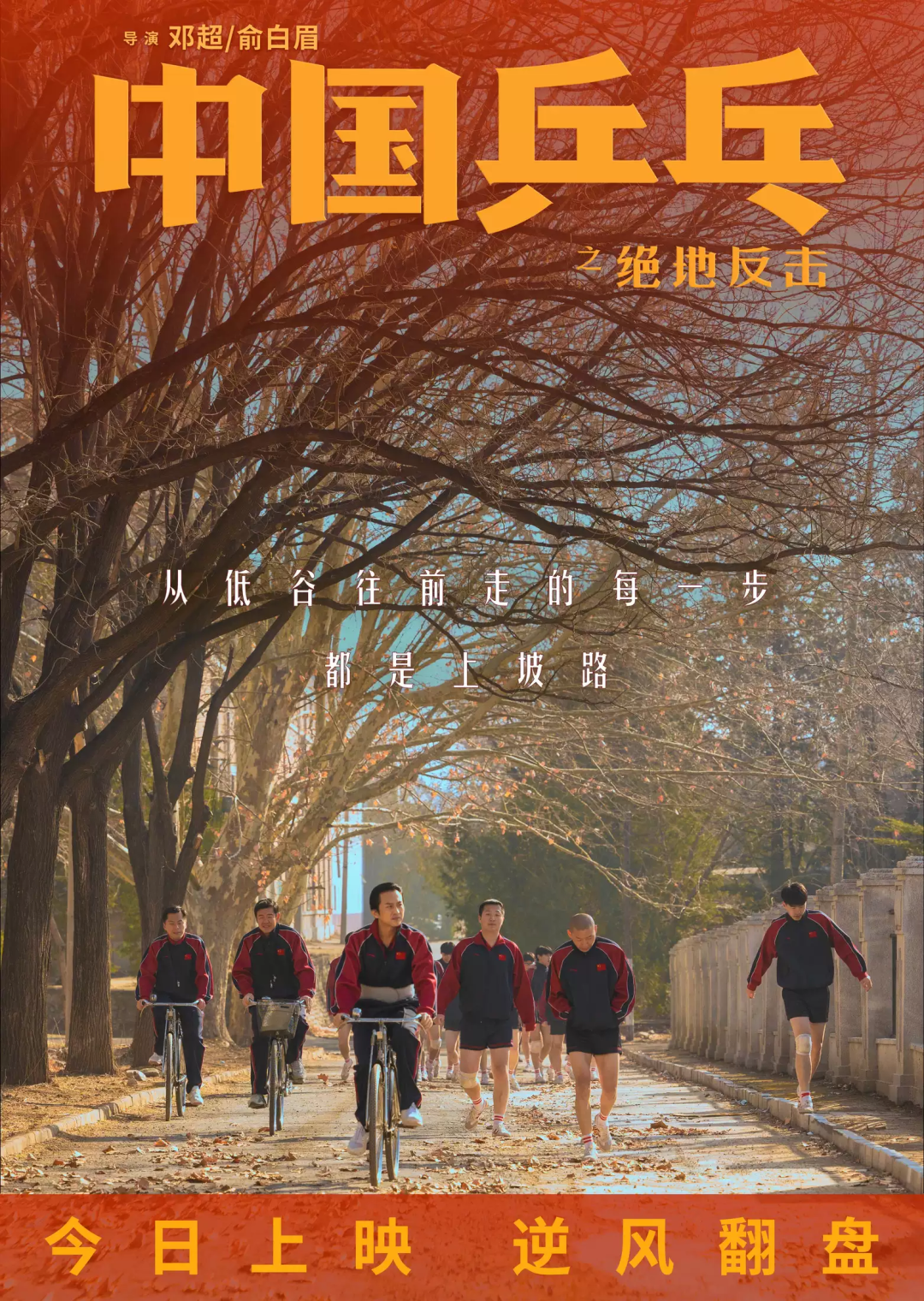
有跟我一样喜欢这组海报的小伙伴吗?
当然,我喜欢这个海报有一个很重要的原因 —— 这里面有个简单易懂的 PPT 小技巧:蒙版!
海报中的蒙版,就是上方红色、半透明、渐变的色块~

「蒙版」这个小技巧不仅操作简单,而且在 PPT 中应用场景还真不少,一起来看看吧!
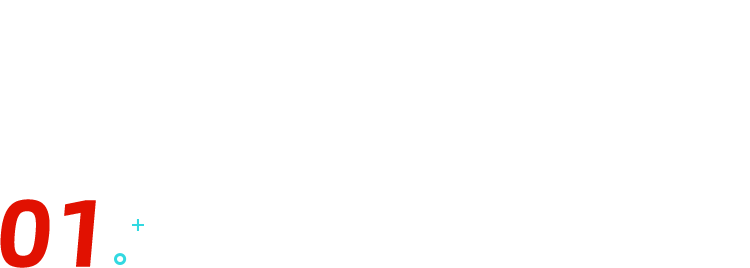
首先,咱们举个简单的栗子来理解一下,什么是「蒙版」?
这是一张全图型的 PPT,如果将它拆解一下,可以分为文字层、蒙版层及背景层👇:

蒙版其实就是在图片和文字中间的一个可调节透明度的矩形~
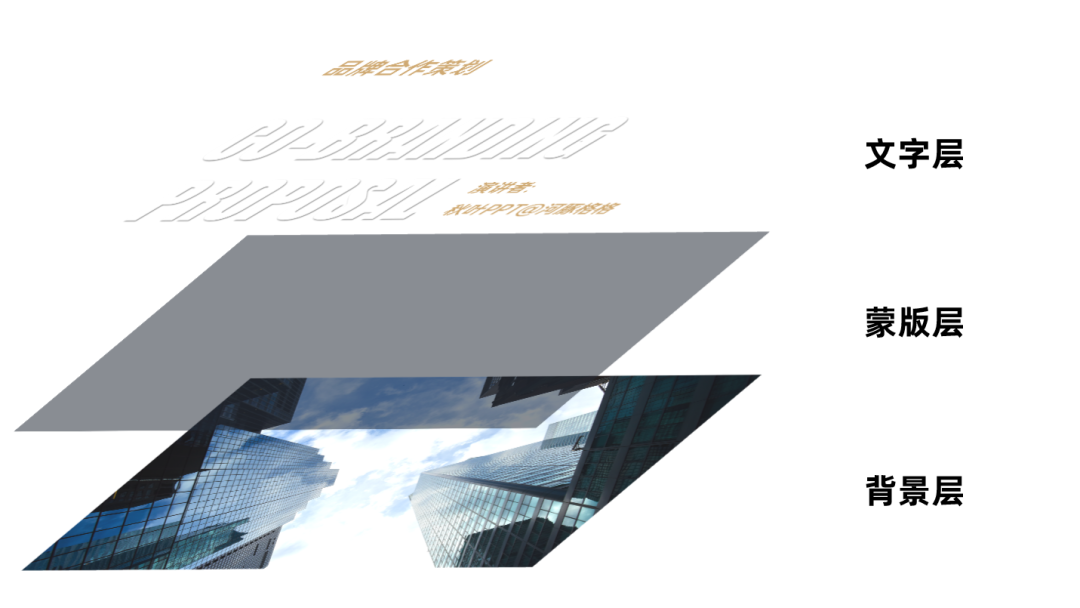
操作方法也十分简单,插入【形状】后,调整对象属性的【透明度】即可。
别小看了这个操作简单的「蒙版」,它可以分分钟解决我们 PPT 遇到的不少问题~
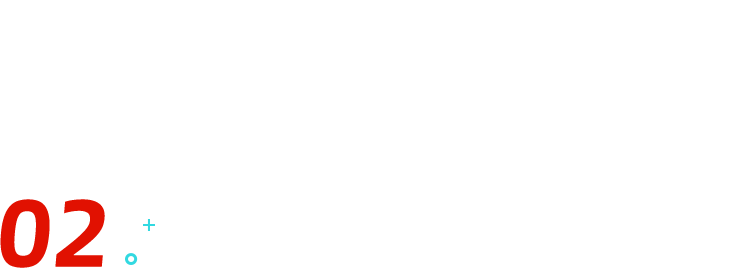
现在,我就列举 3 个蒙版可以实际应用在 PPT 中的场景,快拿出小本本开始认真学习吧!
⭐作为文字载体
比如,下面这张 PPT,直接把文字内容放在图片上,看起来似乎没有那么清晰。

这时候,如果给文字下方加个「蒙版」,就可以减少背景对于文字部分的干扰啦~

当你想要突出文字时,在文字下方插入蒙版,文字内容的可识别度就提高了!
⭐作为图片过渡
除了处理文字,图片也可以利用「蒙版」来美化~ 比如,图片尺寸不够,加个蒙版来凑!

包括平常咱们经常看到的超长背景图,有不少也是通过蒙版拼接出来的~

▲ 案例来源:秋叶 PPT 定制团队
总而言之,在 PPT 中蒙版可以很好地起到图片过渡的作用~
⭐突出重点
「蒙版」还是个辅助「突出重点」的好工具~ 比如,下面这张 PPT,我们想将中间的图作为该页重点。
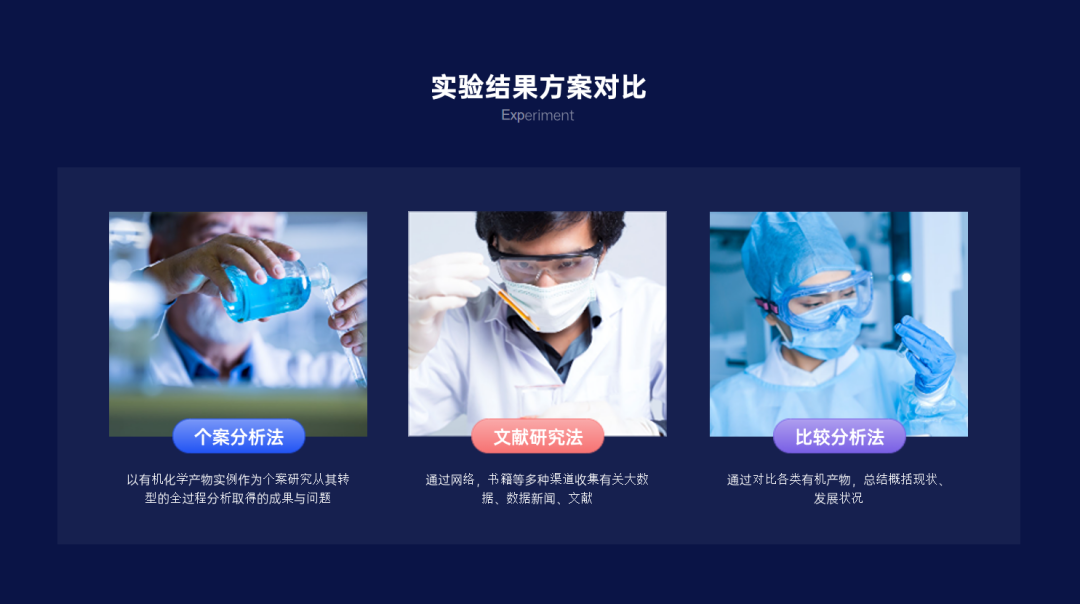
这时给两边的图片添加「蒙版」后,中间的图是不是瞬间就突显出来了!
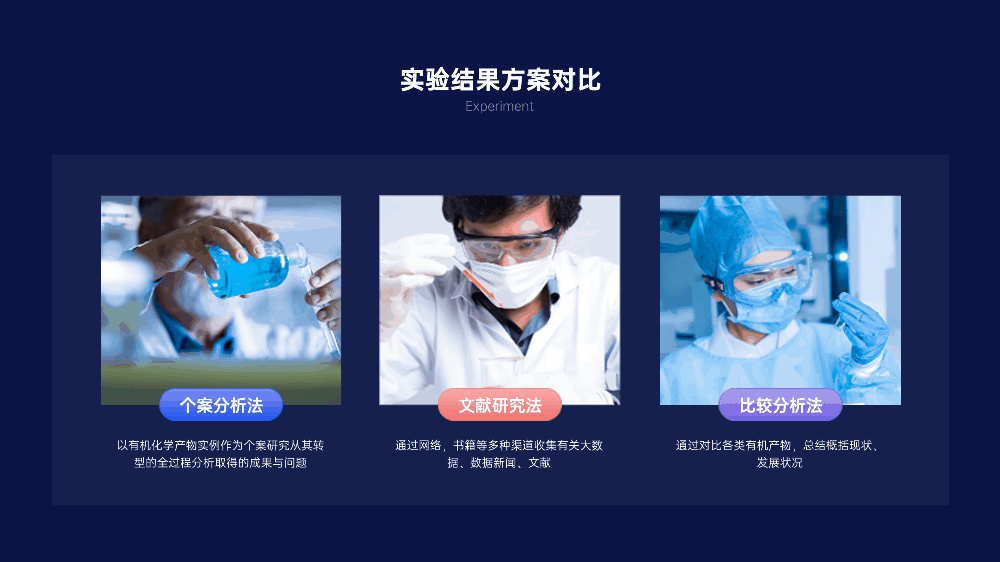
咱们还可以用「蒙版+抠图」的方式,让「亮点」更突出!
比如下面这张 PPT,原本平平无奇,加入蒙版后,将主体从背景中抠出,PPT 整体看上去也更有层次感了~

相信聪明的你都学会啦!
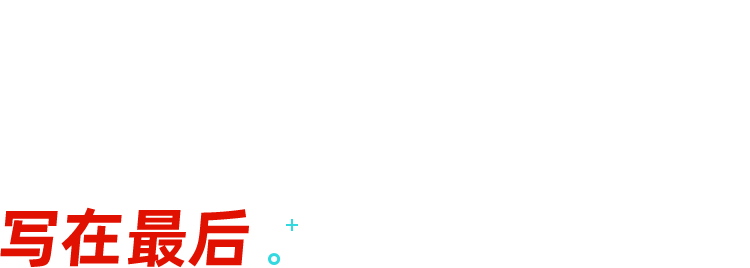
今天,我们 get 了蒙版的 3 种用法:
❶ 作为文字载体:提高文字辨识度。
❷ 作为图片过渡:处理图片尺寸不合适、图片边缘生硬等。
❸ 突出重点:利用蒙版+抠图,让主体更加突出,PPT 更有层次。

















6